Τι είναι η αδρανοποίηση σε φορητό υπολογιστή;
 Οι φορητοί υπολογιστές παρέχουν διαφορετικές επιλογές τερματισμού λειτουργίας. Όλοι είναι εξοικειωμένοι με τον τερματισμό λειτουργίας και τη λειτουργία αναστολής λειτουργίας. Υπάρχει όμως και η χειμερία νάρκη. Τι είναι και σε τι χρησιμεύει;
Οι φορητοί υπολογιστές παρέχουν διαφορετικές επιλογές τερματισμού λειτουργίας. Όλοι είναι εξοικειωμένοι με τον τερματισμό λειτουργίας και τη λειτουργία αναστολής λειτουργίας. Υπάρχει όμως και η χειμερία νάρκη. Τι είναι και σε τι χρησιμεύει;
Το περιεχόμενο του άρθρου
Τι είναι η λειτουργία αδρανοποίησης σε φορητό υπολογιστή;
Αυτή είναι μια λειτουργία τερματισμού λειτουργίας φορητού υπολογιστή, κατά την οποία τα πιο πρόσφατα δεδομένα εκφορτώνονται από τη μνήμη RAM και αποθηκεύονται στον σκληρό δίσκο. Αυτό σας επιτρέπει να εκκινήσετε γρήγορα τον υπολογιστή σας και να επαναφέρετε την τελευταία συνεδρία.
Τα δεδομένα αποθηκεύονται στο αρχείο hiberfile.sys, ο όγκος του οποίου είναι ίσος με την ποσότητα της μνήμης RAM. Δηλαδή, όποιες λειτουργίες και αν έγιναν πριν τον τερματισμό, θα αποθηκευτούν.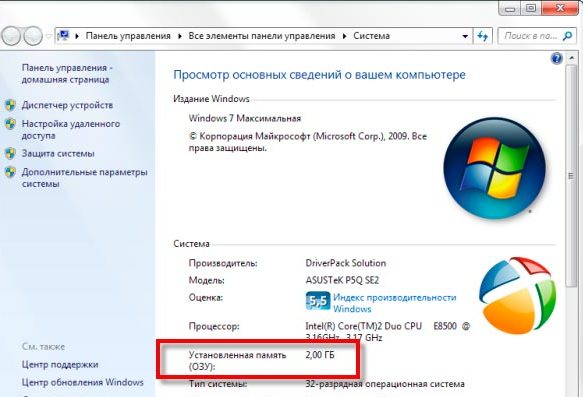
Αναφορά! Στα αγγλικά, η λέξη αδρανοποίηση μεταφράζεται ως «χειμερία νάρκη». Αλλά στον τομέα IT έχει διαφορετική σημασία - "λειτουργία χαμηλής κατανάλωσης ενέργειας".
Χαρακτηριστικά, πλεονεκτήματα και μειονεκτήματα της λειτουργίας αδρανοποίησης
Για να κατανοήσετε τι είναι ιδιαίτερο σχετικά με τη λειτουργία, πρέπει να κατανοήσετε τι συμβαίνει στον υπολογιστή όταν χρησιμοποιείτε άλλες μεθόδους τερματισμού λειτουργίας:
- Τυπικός τερματισμός λειτουργίας – ο φορητός υπολογιστής κλείνει εντελώς χωρίς αποθήκευση δεδομένων. Αυτό σημαίνει ότι εάν, για παράδειγμα, εκτυπώσατε ένα σημαντικό έγγραφο και δεν το αποθηκεύσατε, δεν θα επαναφερθεί όταν το ενεργοποιήσετε.
- Αναστολή λειτουργίας - Ο υπολογιστής δεν απενεργοποιείται, αλλά μεταβαίνει σε λειτουργία εξοικονόμησης ενέργειας.Όλα τα στοιχεία εκτός από τη μνήμη RAM είναι απενεργοποιημένα. Αφού ενεργοποιήσετε τον υπολογιστή, οι τελευταίες σας ενέργειες αποθηκεύονται. Δηλαδή, αν παρακολουθήσατε μια ταινία πριν πέσετε για ύπνο, μπορείτε να συνεχίσετε να την παρακολουθείτε από εκεί που σταματήσατε.
Η αδρανοποίηση είναι μια διασταύρωση μεταξύ τερματισμού λειτουργίας και λειτουργίας αναστολής λειτουργίας. Ο υπολογιστής απενεργοποιείται τελείως, αλλά μετά την εκκίνηση σας επιτρέπει να ξεκινήσετε την εργασία από το ίδιο σημείο όπου τελείωσε.
Προσοχή! Πριν χρησιμοποιήσετε την αδρανοποίηση, σκεφτείτε εάν τη χρειάζεστε. Παρά τα εμφανή πλεονεκτήματα, έχει και μειονεκτήματα.
Τα πλεονεκτήματα περιλαμβάνουν:
- Εξοικονομήστε ενέργεια μπαταρίας. Λόγω αυτού του πλεονεκτήματος, η λειτουργία είναι πιο κατάλληλη για φορητούς υπολογιστές.
- Αποθήκευση σημαντικών πληροφοριών.
- Η ικανότητα να συνεχίσετε να εργάζεστε από εκεί που σταματήσατε.

Αναφορά! Ο χρόνος εκκίνησης του υπολογιστή με ενεργή λειτουργία αδρανοποίησης είναι περίπου 10 δευτερόλεπτα. Για σύγκριση, ο χρόνος εκκίνησης μετά από πλήρη απενεργοποίηση είναι κατά μέσο όρο 1 λεπτό και μετά τη λειτουργία αδράνειας - έως 5 δευτερόλεπτα.
Αυτή η λειτουργία έχει ένα μειονέκτημα, αλλά είναι σημαντικό. Απαιτεί μεγάλη ποσότητα μνήμης RAM. Εάν δεν είναι αρκετό, τα Windows ενδέχεται να δυσλειτουργούν.
Γιατί χρειάζεστε τη λειτουργία αδρανοποίησης σε φορητό υπολογιστή;
Οι απλοί χρήστες δεν χρειάζονται καταρχήν αδρανοποίηση. Ωστόσο, η λειτουργία είναι απλά απαραίτητη για άτομα που συχνά εργάζονται σε μέρη όπου δεν υπάρχει τρόπος να συνδέσετε ένα φορητό υπολογιστή σε μια πρίζα. Σε αυτήν την περίπτωση, η λειτουργία θα προστατεύει από απροσδόκητη απώλεια δεδομένων.
Αυτή η λειτουργία θα χρειαστεί από άτομα που πρέπει επειγόντως να αναβάλουν την εργασία τους, αλλά ταυτόχρονα να τη διατηρήσουν. Στη συνέχεια, κατά την επιστροφή, μπορούν να ενεργοποιήσουν τον υπολογιστή και να αρχίσουν να εργάζονται από τη στιγμή που σταμάτησαν.
Φανταστείτε ότι περπατάτε με ένα φορητό υπολογιστή όλη μέρα, πρέπει να αποθηκεύετε συνεχώς δεδομένα και να το απενεργοποιείτε και μετά να το ενεργοποιείτε ξανά.Η αδρανοποίηση διευκολύνει τη διαδικασία. Αφού δουλέψετε, απλώς κλείστε το καπάκι του φορητού υπολογιστή και όταν χρειαστεί να εργαστείτε ξανά, ανοίξτε το. Ο υπολογιστής ξεκινά αυτόματα και επαναφέρει την προηγούμενη κατάστασή του. Λαμβάνετε έναν πλήρως έτοιμο προς χρήση υπολογιστή με ανοιχτά όλα τα απαραίτητα προγράμματα.
Πώς να ενεργοποιήσετε και να απενεργοποιήσετε σωστά τη λειτουργία αδρανοποίησης
Η ενεργοποίηση της αδρανοποίησης είναι απλή:
- Μεταβείτε στο μενού Έναρξη.
- Βρείτε την εντολή "Τερματισμός λειτουργίας". Υπάρχει ένα βέλος εκεί, τοποθετήστε το ποντίκι σας πάνω του.
- Όταν ανοίξει ο πίνακας επιλογών τερματισμού λειτουργίας, επιλέξτε Αδρανοποίηση.
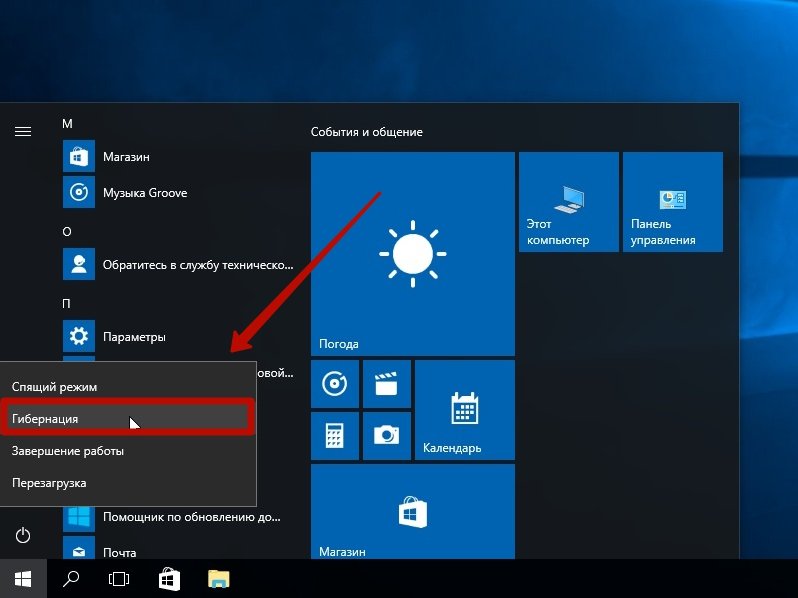
Συμβαίνει όμως να μην υπάρχει τέτοια ομάδα. Τι να κάνω? Το γεγονός είναι ότι στους περισσότερους φορητούς υπολογιστές αυτή η λειτουργία είναι απενεργοποιημένη από προεπιλογή. Για να το χρησιμοποιήσετε, πρέπει πρώτα να το ενεργοποιήσετε στις ρυθμίσεις. Ακολουθήστε τις οδηγίες:
- Μεταβείτε στις ρυθμίσεις της συσκευής σας και βρείτε τις "Επιλογές ενέργειας".
- Επιλέξτε τι κάνουν τα κουμπιά λειτουργίας.
- Θα ανοίξει ένα παράθυρο με επιλογές για τον τερματισμό της λειτουργίας του υπολογιστή. Κάτω από αυτές θα δείτε ποιες λειτουργίες είναι ενεργές και ποιες όχι (οι τελευταίες επισημαίνονται με γκρι). Για να αλλάξετε τις ρυθμίσεις, κάντε κλικ στο «Αλλαγή ρυθμίσεων που δεν είναι διαθέσιμες αυτήν τη στιγμή».
- Ένα νέο παράθυρο παρουσιάζει όλες τις επιλογές για τον τερματισμό της λειτουργίας του υπολογιστή. Για να ενεργοποιήσετε την αδρανοποίηση, επιλέξτε το πλαίσιο δίπλα στο κατάλληλο στοιχείο και κάντε κλικ στο "Αποθήκευση".
- Τώρα μπορείτε να μεταβείτε στο μενού Έναρξη και να απενεργοποιήσετε τον υπολογιστή σας χρησιμοποιώντας την αδρανοποίηση.
Ένας άλλος τρόπος για να ξεκινήσετε είναι μέσω της γραμμής εντολών. Για να το κάνετε αυτό, πρέπει να έχετε δικαιώματα διαχειριστή:
- Εκκινήστε τη γραμμή εντολών: "Start" - "All Programs" - "Accessories" - "Command Prompt" - "Run as Administrator".
- Πληκτρολογήστε powercfg -h on και κάντε κλικ στο Enter.
- Επανεκκίνηση.
Εάν πρέπει να απενεργοποιήσετε τη λειτουργία αδρανοποίησης, αυτό γίνεται με παρόμοιους τρόπους: χρησιμοποιώντας τη γραμμή εντολών (εισαγάγετε την εντολή powercfg -h off) ή σύμφωνα με τις οδηγίες που περιγράφονται παραπάνω.
Η απενεργοποίηση της αδρανοποίησης είναι μερικές φορές απαραίτητο μέτρο, καθώς το αρχείο στο οποίο είναι αποθηκευμένες οι πληροφορίες καταλαμβάνει πολύ χώρο και μπορεί να επιβραδύνει τον φορητό υπολογιστή. Όταν αυτή η επιλογή είναι ενεργοποιημένη, ενδέχεται να μην υπάρχει αρκετός χώρος για την ενημέρωση σημαντικών προγραμμάτων και του ίδιου του λειτουργικού συστήματος. Εξαιτίας αυτού, ενδέχεται να προκύψουν σφάλματα και δυσλειτουργίες της συσκευής.





